ハイパスフィルターは 、 スポーツポートレートの シャープネスを向上させる非常に便利なツールです。このガイドでは、ハイパスフィルターを使って画像のディテールを強調し、より魅力的な画像にする方法をご紹介します。それでは、ハイパスフィルターを適用するための各ステップを説明します。
キーポイント
- ハイパスフィルターは画像のシャープネスを上げるために使用します。
- 通常は半径1~1.5ピクセルで十分です。
- ソフトライト」レイヤーモードは、シャープネスを穏やかに強調するのに最適な選択です。
- スマートオブジェクトに変換すると、後でハイパスフィルタを調整できます。
ステップバイステップの手順
まず、編集ソフトで画像を開きます。必要なレイヤーがすべて揃っていることを確認し、調和のとれた編集を行います。
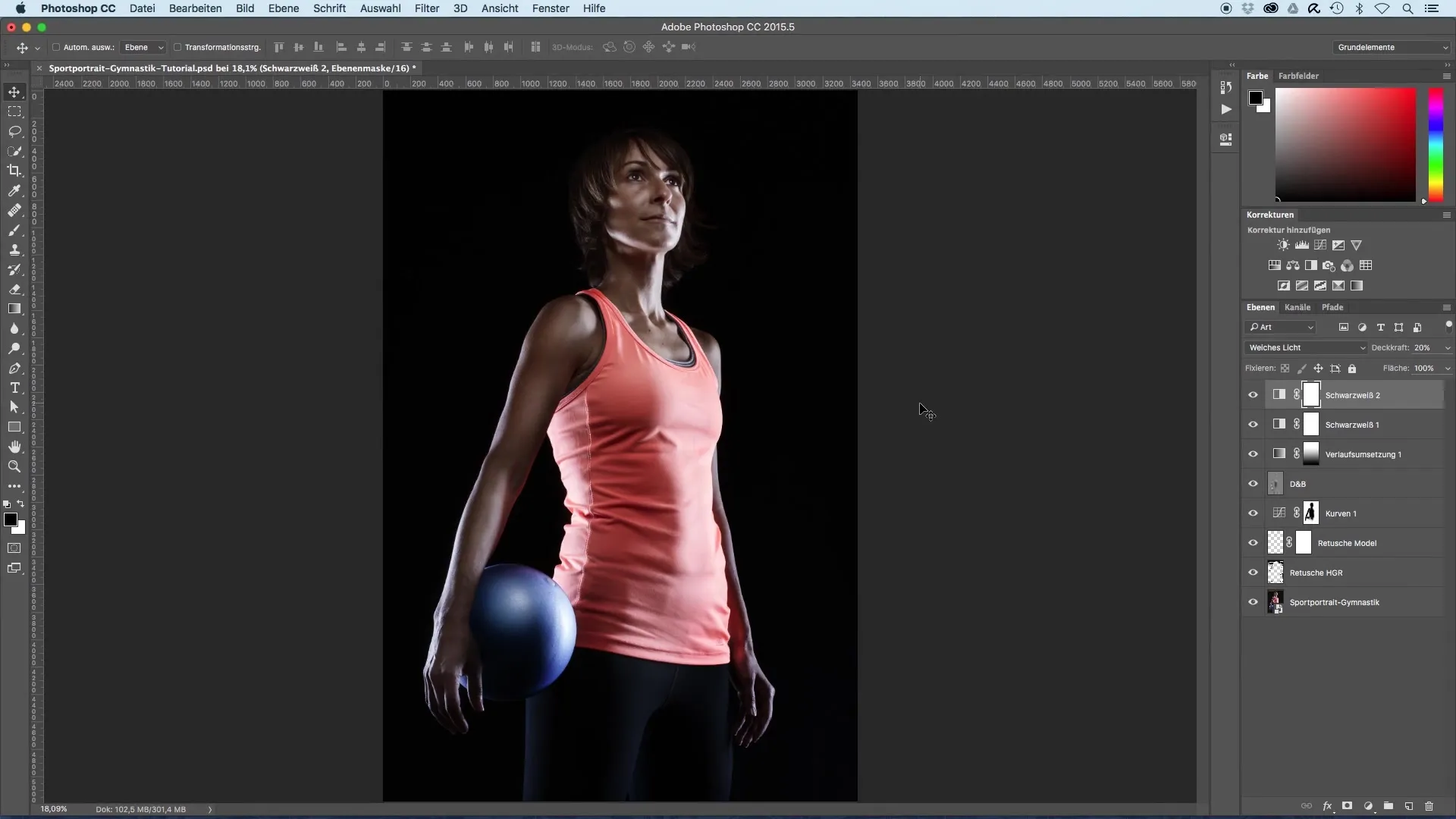
シャープネスを上げるために、一番上のレイヤーを選択し、新しいレイヤーに全体をコピーします。キーボードショートカット "Command + Alt + Shift + E "を使います。この手順で、すべてのコンテンツを統合した新しいレイヤーが作成されます。
新しいレイヤーが作成されたら、ハイパスフィルターを選択します。これを行うには、"フィルター"、"その他のフィルター "の順に進み、"ハイパス "を選択する。ここで、フィルタの半径を調整することができます - 1〜1.5ピクセルの間の値は、ほとんどの画像に最適です。
OK」で設定を確認し、新しいレイヤーに「シャープネス」という名前を付けます。これで、プロジェクトの鮮明度を維持することができます。
実際にシャープネスを適用するには、レイヤーモードを「ソフトライト」に設定する必要があります。こうすることで、ディテールビューが優しく魅力的に強調されます。編集の概要を素早く確認するために、100%ビューを有効にして、シャープネスの結果をよりはっきりと確認することができます。
画像内の顔をクリックすると、変化がよりはっきりとわかります。ハイパスフィルタの適用後、シャープネスが大幅に向上していることがわかります。シャープネスレイヤーを一時的に非表示にすると、その違いがはっきりわかります:画像がぼやけ、輪郭がはっきりしなくなった。
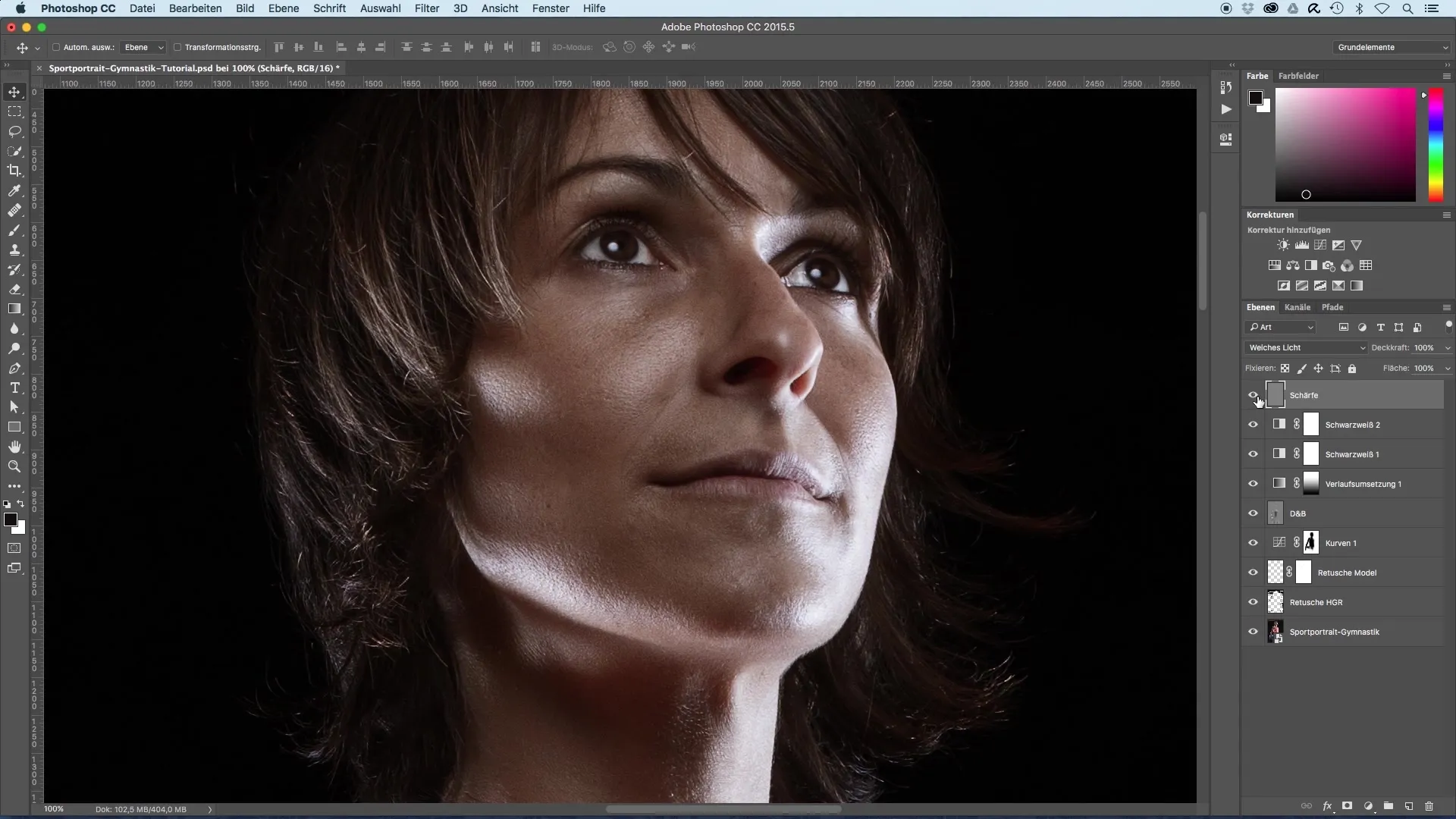
シャープネスに満足できない場合は、「互いにコピー」など別のレイヤーモードを試してみてください。こうすることで仕上がりは向上するが、過剰処理になる可能性もある。モードの選択は常に好みの問題である。
シャープネスを よりうまくコントロールする面白い方法は、まずシャープニングレイヤーをスマートオブジェクトに変換することだ。これにより、ハイパスフィルターの設定をいつでも柔軟に変更できるようになる。
ほとんどの場合、シャープネスの半径は1~1.5ピクセルで十分です。ただし、画像をインターネットにアップロードする予定がある場合は、サイズを小さくした後に、さらにシャープネスをかけることをお勧めします。
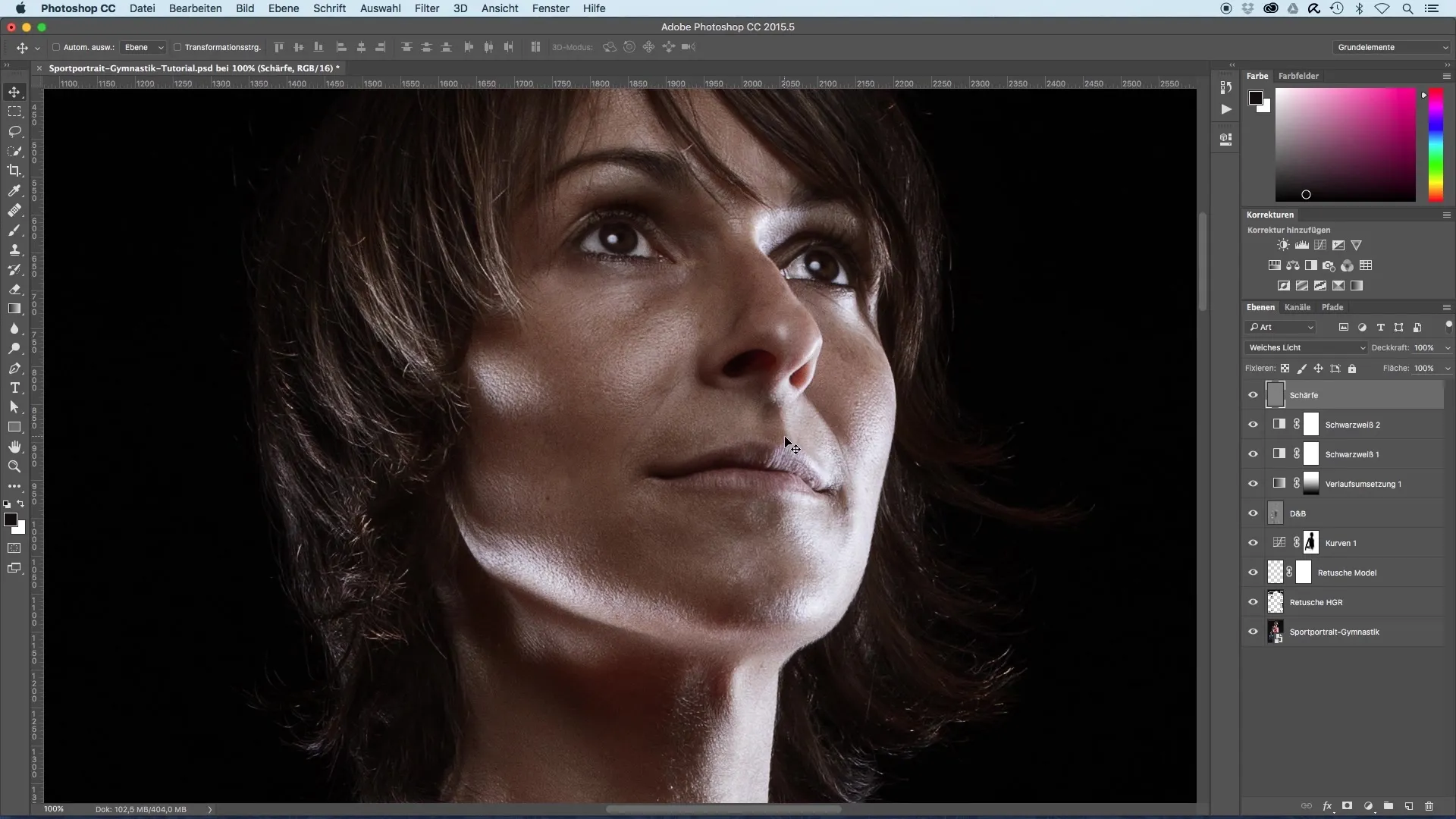
オリジナルファイルの場合は、説明したようにハイパスフィルターを適用すれば十分です。この方法に頼れば、きっと良い結果が得られるでしょう。
まとめ - ハイパスフィルターを使ったスポーツポートレートの画像最適化
このように、ハイパスフィルターを使えば、スポーツポートレートのシャープネスを最適化することが簡単にできます。フィルターを正しく適用し、レイヤー処理をコントロールすることで、画像を新たなレベルに引き上げる印象的な結果を得ることができます。
よくある質問
ハイパスフィルターとは何ですか?ハイパスフィルターは、シャープネスの向上に役立つ画像編集ツールです。
ハイパスフィルターの正しい使い方は?画像を選択し、新規レイヤーを作成し、ハイパスフィルターを適用し、レイヤーモードを「ソフトライト」に設定します。
ハイパスフィルターを適用した後に調整できますか?はい、シャープネスレイヤーをスマートオブジェクトに変換していれば、いつでも設定を調整できます。
ハイパスフィルターはどの程度調整すればよいですか? 通常、半径1~1.5ピクセルが最適です。
シャープネス処理はいつ行えばよいですか?インターネット用に画像サイズを縮小した後、再度シャープネス処理を行うことをお勧めします。


